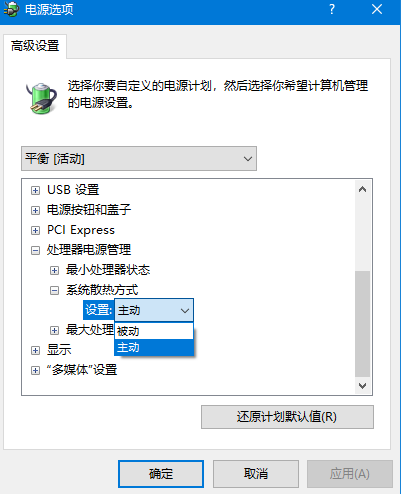更新日期:2016-06-22 作者:技术员联盟官网 来源:http://www.jishuyuan.cc
win7台式机散热模式是什么?台式机的散热器根据Cpu温度高低自动调节转速是最理想的状况,但台式机的电源管理也会导致电脑温度多高或多低,Cpu风扇...如果电脑不会自动的散热这是非常严重的,很或许会导致电脑的硬件设备严重受损,从而导致电脑变得卡顿,许多伙伴会给电脑安装一个散热器,但是其实电脑本身在出厂的时候就已经带有散热功能,如果您的电脑简单发烫,那么或许是因为这个散热功能没有打开,那么你们要怎么把这个功能打开呢?
1、首先点击“开始菜单”,并在搜索框页面中,进入控制面板,并选择“硬件和声音”选项;
2、接着可以在“硬件和声音”的页面,点击“电源”选项;
3、然后可以在“电源选项”页面中,选择“计划下的更改计划”配置;
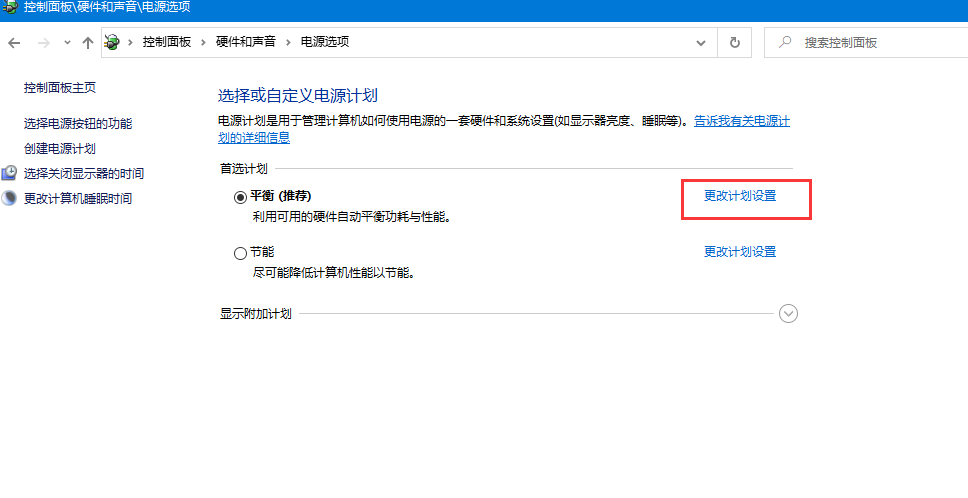
4、进入“编辑计划配置”页面中,点击“更改高级电源”配置;
5、最后在“电源选项”页面中,按序展开:解决器电源管理-系统散热方式,即可将主动改为被动,并点击应用-确定直接。本文来源于win7下载官网,转载请注明来源与出处。